Faça o Windows + E abrir este PC (computador) no Windows 10
No Windows 10, quando você clica no ícone do Explorador de Arquivos na barra de tarefas ou quando usa a tecla de atalho Windows + E, o Windows apresenta a pasta Home em vez de Este PC ou Computador. A pasta inicial mostra suas pastas favoritas, pastas e arquivos acessados com frequência.
Este novo recurso de pasta inicial é definitivamente útil para acessar rapidamente arquivos e pastas acessados com frequência, mas a maioria dos usuários do Windows gostaria de ver Este PC ou Computador depois de pressionar a tecla de atalho Windows + E ou clicar no ícone do Explorador de Arquivos.
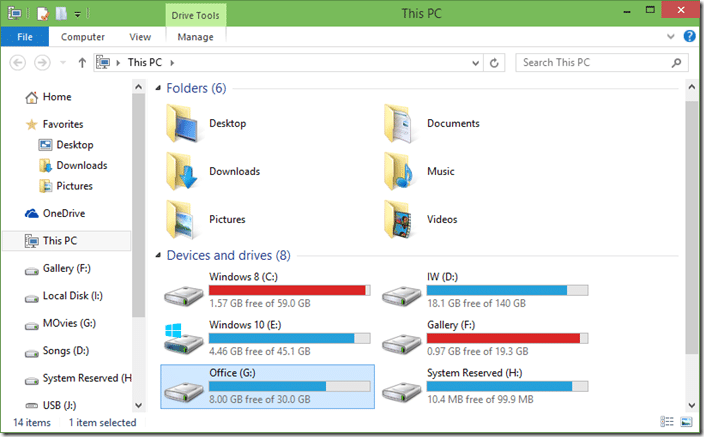
Visto que o Windows 10 não vem com uma opção para desativar a pasta Home, precisamos ter a ajuda de utilitários de terceiros para fazer com que a tecla de atalho do Windows + E abra este PC ou computador.
ATUALIZAÇÃO: a Microsoft adicionou uma maneira fácil de abrir o Windows + E neste PC. Consulte nosso guia para abrir o File Explorer neste PC em vez do guia de acesso rápido para obter instruções detalhadas.
Neste guia, mostraremos como você pode usar o AutoHotkey para acessar este PC ou computador usando o atalho do Windows + E.
Etapa 1: Visite esta página e faça download do software AutoHotkey. É totalmente gratuito e suporta Windows 10. de 32 e 64 bits.
Etapa 2: execute o arquivo de configuração baixado do AutoHotkey e siga as instruções simples na tela para instalá-lo em seu PC com Windows 10.

Etapa 3: assim que o AutoHotkey estiver instalado, execute o programa.
Etapa 4: agora, cole o seguinte código no Bloco de notas e salve o arquivo como hotkey.ahk. Observe que a extensão deve ser .ahk.
#e :: Executar, explorer.exe / e`, :: {20D04FE0-3AEA-1069-A2D8-08002B30309D}


Etapa 5: agora, clique duas vezes no hotkey.ahk recém-criado que contém o código acima para abri-lo com AutoHotkey. É isso!

A partir de agora, ao pressionar a tecla Windows + E ou clicar no ícone do Explorador de Arquivos, você obterá Este PC ou Computador.
Obrigado a My1 pelo código.